- Ordinateurs et électronique
- Appareils photo et caméscopes
- Caméras de sports d'action
- GoPro
- Hero 4 Black
- Guide de démarrage rapide
▼
Scroll to page 2
of
9
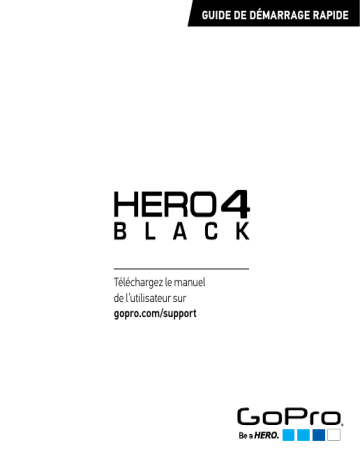
GUIDE DE DÉMARRAGE RAPIDE Téléchargez le manuel de l’utilisateur sur gopro.com/support / Bonjour Lorsque vous utilisez votre caméra GoPro dans le cadre de vos activités sportives, faites toujours attention à ce qui se passe autour de vous afin d’éviter de vous blesser, blesser autrui et endommager votre caméra. Avant d’utiliser votre caméra GoPro, veuillez lire attentivement les consignes de sécurité du guide d’informations importantes sur le produit et la sécurité fourni avec votre caméra. Félicitations l’achat de votre nouvelle caméra HERO4 Black. Grâce à ce guide de démarrage rapide, vous apprendrez l’essentiel pour capturer les moments les plus incroyables de la vie avec votre GoPro. Pour en savoir plus, téléchargez le manuel de l’utilisateur sur gopro.com/support. REJOIGNEZ LA COMMUNAUTÉ GOPRO facebook.com/GoPro youtube.com/GoPro twitter.com/GoPro instagram.com/GoPro / Pour commencer / L’essentiel ÉTAPE 1 Retirez la caméra du boîtier. Bouton Shutter/Select [ ÉTAPE 2 Retirez la porte latérale de la caméra et insérez une carte microSD. (Classe 10 ou UHS-1 requise, vendue séparément.) ÉTAPE 3 Ouvrez la porte de la batterie et insérez la batterie. ÉTAPE 4 Chargez la batterie en utilisant le câble USB inclus. ] Écran d’état de la caméra Voyant indicateur du mode sans fil (bleu) Voyant indicateur d’état (rouge) Bouton Settings/Tag [ ] Bouton Power/Mode [ ] MARCHE ET ARRÊT DE LA CAMÉRA Pour mettre l’appareil en marche : Pour éteindre l’appareil : Appuyez sur le bouton Power/ Appuyez sur le bouton ]. ] et maintenez-le Mode [ Power/Mode [ enfoncé pendant deux secondes. / Sélection des modes de la caméra / Prise de vidéos et photos Mettez la caméra en marche et appuyez à plusieurs reprises sur le bouton ] pour passer d’un mode à l’autre. Power/Mode [ Sélectionnez le mode de votre caméra, puis appuyez sur le bouton ] pour démarrer/arrêter un enregistrement ou pour Shutter/Select [ prendre une photo. VIDÉO PHOTO PRISES DE VUES MULTIPLES Enregistrement de vidéo. Prise d’une seule photo. Prise de séquences de photos. LECTURE* CONFIGURATION Lecture du contenu sur un téléviseur ou un LCD Touch BacPac™. Réglage de la configuration générale de la caméra. *Lecture n’apparaît que lorsque la caméra est connectée à un téléviseur ou un LCD Touch BacPac (vendu séparément). QUIKCAPTURE Lorsque la caméra est éteinte et que la fonction QuikCapture est activée, vous pouvez mettre la caméra en marche et commencer immédiatement à faire une vidéo ou à prendre des photos en accéléré, en appuyant simplement sur le ]. bouton Shutter/Select [ Pour lancer une vidéo, appuyez une fois. Pour prendre des photos en accéléré, appuyez et maintenez le bouton enfoncé pendant deux secondes. Appuyez à nouveau pour arrêter l’enregistrement et éteindre la caméra. Vous pouvez activer ou désactiver QuikCapture dans le mode configuration. HILIGHT TAG Appuyez sur le bouton Settings/Tag ] pour marquer les moments [ forts lors de l’enregistrement vidéo. Grâce aux HiLight Tags, vous pouvez retrouver rapidement les moments forts plus tard pour faciliter la lecture, le partage et l’édition. / Réglage des configurations de la caméra 1. Appuyez sur le bouton Power/Mode [ ] pour passer au mode souhaité. 2. Appuyez sur le bouton Settings/Tag [ ] pour accéder au menu des paramètres pour ce mode. ] pour passer d’une option 3. Appuyez sur le bouton Power/Mode [ à une autre. 4. Appuyez sur le bouton Shutter/Select [ ] pour sélectionner l’option souhaitée. 5. Pour quitter le menu des paramètres, appuyez sur le bouton ]. Settings/Tag [ Pour en savoir plus sur les configurations, téléchargez le manuel de l’utilisateur sur gopro.com/support. Camera Reset / Fixation de votre caméra / Fixation de votre caméra Fixez votre GoPro sur des casques, des équipements et plus encore à l’aide de supports adhésifs incurvés ou plats et du matériel fournis. FIXATION VERTICALE APPLICATION ET RETRAIT DES SUPPORTS ADHÉSIFS Appliquez les supports adhésifs sur des surfaces propres et lisses à température ambiante uniquement, au moins 24 heures avant d’utiliser l’équipement. Pour les retirer, chauffez les supports à l’aide d’un sèchecheveux puis détachez-les. FIXATION LATÉRALE FIXATION SUR SURFACE PLATE FIXATION POUR PLANCHE DE SURF* FIXATION SUR SURFACE INCURVÉE Pour en savoir plus sur la fixation de votre caméra, veuillez consulter le site gopro.com/support. *Fixations pour planche de surf incluses avec la caméra HERO4 Black/Surf uniquement. / Portes arrière du boîtier / Changement des portes arrière Votre caméra HERO4 Black est fournie avec deux portes arrière, chacune étant conçue pour des utilisations et des environnements différents. PORTE ARRIÈRE STANDARD Assure une étanchéité jusqu’à 131 pi (40 m). S’utilise pour la plongée et en milieu humide ou très poussiéreux. PORTE ARRIÈRE SQUELETTE Non étanche ; s’utilise uniquement en milieu sec et sans poussière. Permet une prise audio optimale lors d’activités lentes. ÉTAPE 1 Ouvrez le boîtier afin que la porte pende vers le bas. ÉTAPE 2 Tirez sur la porte vers le bas jusqu’à ce qu’elle se déboîte de la charnière. ÉTAPE 3 Alignez la nouvelle porte arrière avec la charnière. ÉTAPE 4 Poussez la porte vers le haut jusqu’à ce qu’elle vienne s’emboîter parfaitement. / Lecture de vidéos et de photos / Partage de vidéos et de photos Il existe plusieurs façons de lire vos vidéos et de visionner vos photos. Il existe plusieurs façons de partager vos vidéos et photos. ORDINATEUR Branchez la caméra à votre ordinateur avec le câble USB inclus pour importer et lire vos contenus. Pour vous aider à accéder à votre contenu GoPro, téléchargez le logiciel GoPro le plus récent sur gopro.com/getstarted. SMARTPHONE + TABLETTE Utilisez la GoPro App pour lire vos contenus sur votre smartphone ou votre tablette. Pour plus d’informations, consultez la GoPro App. LCD TOUCH BACPAC™ Cet écran LCD tactile amovible s’attache facilement à l’arrière de votre GoPro, pour un visionnage de vidéos et photos rapide (vendu séparément). TÉLÉVISEUR Visionnez vos captures sur grand écran. Branchez votre caméra à votre téléviseur avec un câble micro HDMI*, composite ou combo (vendu séparément). *Pour les résolutions vidéo supérieures à 1080p60 ips, la lecture HDMI peut n’être prise en charge qu’à 1080p 60 ips. ORDINATEUR Branchez la caméra à votre ordinateur avec le câble USB inclus pour importer et partager vos contenus. SMARTPHONE + TABLETTE Utilisez la GoPro App pour partager des vidéos et des photos par message texte, courrier électronique ou sur vos réseaux sociaux. Pour plus d’informations, consultez la GoPro App. / GoPro App / Aide et ressources CONTRÔLEZ. AFFICHEZ. PARTAGEZ. La GoPro App vous permet de commander votre caméra à distance à l’aide d’un smartphone ou d’une tablette. Visualisez ce que voit votre caméra avec l’aperçu en direct. Visionnez vos photos et lisez vos vidéos, puis partagez celles que vous préférez par courrier électronique, message texte, Facebook, Twitter et plus encore. TÉLÉCHARGEZ LE MANUEL DE L’UTILISATEUR Pour en savoir plus sur votre caméra HERO4 Black, téléchargez le manuel de l’utilisateur sur gopro.com/support. CONNEXION À LA GOPRO APP 1. Téléchargez la GoPro App et lancez-la sur votre smartphone ou votre tablette. 2. Appuyez sur le bouton Settings/Tag ] de la caméra et maintenez-le [ enfoncé pendant deux secondes pour activer le sans-fil. 3. Suivez les instructions à l’écran de l’application pour connecter votre caméra. Pour en savoir plus sur la GoPro App, veuillez consulter le site gopro.com/getstarted. MISES À JOUR DU LOGICIEL DE LA CAMÉRA Pour profiter des dernières fonctionnalités et des meilleures performances de votre GoPro, assurez-vous d’utiliser le logiciel le plus récent de la caméra. Vous pouvez mettre à jour le logiciel pour votre caméra via l’application GoPro, le logiciel GoPro ou sur le site gopro.com/getstarted. TUTORIELS VIDÉO Visionnez des tutoriels explicatifs et découvrez des conseils et astuces de professionnels sur gopro.com/getstarted pour profiter au maximum de vos produits GoPro. ASSISTANCE CLIENTÈLE Vous avez besoin d’aide ? Vous souhaitez plus d’informations ? Consultez les réponses aux questions les plus fréquentes et contactez le service d’assistance clientèle sur gopro.com/support. INFORMATIONS RÉGLEMENTAIRES Pour consulter la liste complète des homologations par pays, reportezvous au guide d’informations importantes sur le produit et la sécurité fourni avec la caméra.